Photojournal ho, szűrők, Dmitry hengerek - a diffúz és homályos szűrők
Fejezet 1-5. Szűrés Tájképkészítéshez
12. diffúzió és ködlámpa szűrők
Felajánlom egyik fejezetéből az én közelgő könyv tájképfotózás.
A reprint az internet és a nyomtatott média tilos.
Továbbá szűrők, alkalmazandó a táj ködös és diffúziós szűrők.
12. diffúziós szűrők 1
Ezek a szűrők, az egyenetlen felület az üveg, és ezért a szokásos színvisszaadás kissé „homályos” tárgyak éles határokat. Általános szabály, hogy ők nevezik Diffusion vagy Soft. Bár a fő

Azáltal, hogy ezeket a szűrőket, teszünk mi táj még kellemes a szemnek, hogy enyhítik a élek, ahol szükség van rá. Például pedig alig kell, hogy elhomályosítja egy ilyen látható a fényképmintázatot homok vagy durva falak, de amikor lövés táj a kora reggeli órákban, vagy az őszi táj, ezek a szűrők még jól jöhet. Azt mondhatjuk, hogy ez a táj némi árnyékot impresszionizmus; legalább ő lesz szebb.
Ezen kívül néha alkalmazni diffúziós szűrő lágyítja a környezet kontrasztja. Képzeljük el például, egy ligetben ellenfényben. Szűrjük kissé elhomályosítja a határokat átmenet a világostól a sötét területek, enyhítik a káros, vágás szem nagy kontrasztú befolyása. Így azt javasoljuk, hogy próbálja ki, és ezért az ilyen szűrőt, bár kezdeni legalább kísérleti jelleggel.
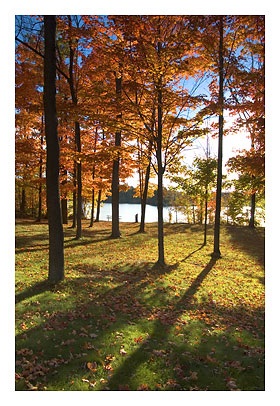
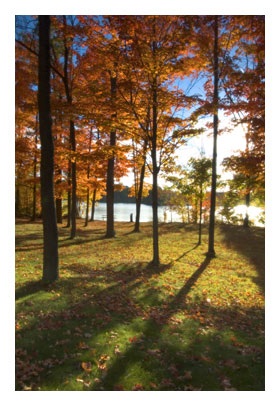
Egy példa a diffúziós szűrő enyhítő hatást Kontraszt
Bal - fénykép szűrő nélkül, jobb - diffúziós szűrő Cokin P830. Mint látható, a szűrőt, majd pozitív szerepet játszott mérséklésében a negatív hatása a nagy kontrasztú jelenet.
Mellesleg: Mivel a különbség a fényerő közötti felső és alsó borul minden elképzelhető határértékek, kellett használni annyi, mint két semleges szürke gradiens szűrőt.
Nikon D70, Sigma 18-35mm, f.r.18mm, ISO200, WB: "napos", szűrők Cokin P121L, Cokin P121M és Cokin P830.
Ezek a szűrők gyakran termelnek kombinált korrekciós „szigetelni” szűrők sorozat 81 (ami nagyon jó portrékat), és ez a kombináció jól működik és tájképfotózáshoz: táj nem csak puha, hanem a „meleg”, ami nem tud nem vonzzák a nézőt.
2) Ugyanaz, mint 1 / 400c, f10 szűrő Cokin A 084
3) Ugyanaz, mint 1 / 400c, f10 szűrő Cokin amit a SunSoft.
Ha nincs felesége vagy ő körültekintően elrejti tőled neki harisnyanadrágot, akkor két alternatív megoldásokat. Először - csak lélegezzen be a legegyszerűbb védekezési szűrőt és egy diffúziós szűrő készen áll! A második, szükségünk van a régi, már szükségtelen védő szűrő és színtelen vazelin. Vazelin ami egy nagyon vékony réteg külső felületén a szűrő, akkor kap egy igazi diffúziós szűrő. Továbbá vastagságának változtatásával vazelinnel, akkor a hatás eléréséhez különböző mértékben! De mint mondják a különböző „TV üzletek a kanapén, hogy” ez nem minden! Próbálja meg vazelin agyvérzés, az alakja a kívánt objektumokat, hogy kiemelje a keretben - kap nagyon, nagyon érdekes eredmény! Sőt, ezek a képek egyedi lesz, és ez nagyon fontos a szempontból a művészet. Ez a szűrő alkalmas nem csak a táj, hanem a csendéletek. Mellesleg, ez a szűrő, Szín vazelin A # 081, és a cég gyárt Cokin. A készlet tartalmaz több csőbe vazelinnel különböző színekben, mind a szórakozás ér 15 $. És a fénykép mutatja példaként megosztás diffúziós szűrő színes vazelinnel.

Példa megosztás diffúziós színszűrő és vazelin
Ha figyelembe ezt a képet, hogy a fotós használja szemkenőcs bonoftonovuyu okozott softfiltr. Sárgás árnyalatot kenőcs határozottan ment ez a lövés előnyt.
Photo: „virágoskert” # 169 Igor Pavlov
Befejezés ezzel, figyelmeztetem, hogy legyen nagyon óvatos, miközben foglalkozik vazelinnel és a kamera, mint a lencse optika és zsírok - összeegyeztethetetlen. A legjobb megoldás az, hogy szolgálja, mint a másik védő szűrő szálú tetején a szűrőn vazelinnel.
A kereskedelemben kapható diffúziós szűrők nagyon nagy tartományban. Mivel szinte mindegyik középpontjában a portré fotózáshoz, többségük különböző „kúpok” világos központ és néhány fantáziadús „puha” él, például, színezett, füstölt, matt, vagy a különböző szokások. Nem tartoznak az ilyen szűrők az asztalra, ha nem kapcsolódik a könyv témája.
Hagyományosan, költség-olvasók, mérlegeli annak lehetőségét, cseréje a szűrők Adobe Photoshop funkcióit. Egyrészt, a program egy speciális eszköz a Blur, hogy elhomályosítja a képet (Szűrők> Blur> Blur és Gaussian Blur) - azt használják sok desktop „fotós”. Másrészt, az eredmények felhasználásával az eszköz egyáltalán hasonlít egymásra, mintha ikrek lennének, függetlenül a használt eszköz ebben a közegben. Sőt, gyakran az alkalmazásának eredményeit ennyire ízléstelen, hogy ok nevetés értelmezni a nézők képeket. Voltak még szarkasztikus értelemben jellemző ezeket a képeket - „pereblyur”, sőt „nedoblyur” - a nagyon előrehaladott esetekben. De a alkalmazásának eredményeként e, üveg-szűrő van sosem hallottam, és minden kép megvan a saját arcát. Miért történik ez - nem tudom. Ezért, ha azt tervezi, hogy mutassa csak fotók semmit sem tudott a fotóművészet az alkalmazottak és a rokonok, akkor ez az eszköz az Ön számára, és ha pályáznak valami komolyabb, akkor azt teljes szívvel ajánljuk róla, és felejtsd el, hogy csak technikai célokra (például a sima átmenetet, amikor térhálósító panoráma).
És az utolsó. A praxisomban, vizsgálatok a digitális kamerák vannak olyan modellek, amelyek beépített Soft-szűrőt. Például az egyik ilyen kamerák már Pentax Optio 555 Meglepetésemre, az eredmények ezt a szűrőt megvalósított program, több mint egy igazi diffúziós szűrő, mint az utánzás az Adobe Photoshop. Sőt, a kapott kép valami monoklistoe. Ez eszünkbe, hogy Pentax - az egyetlen társaság, monocles és megértését bennük.
Diffusion szűrő arany színű kép tónusa priteplyaet
12.2 Misty szűrők
Ahogy a neve is mutatja, ezek a szűrők úgy vannak kialakítva, hogy valami, mint egy köd fotóinkat. Ezzel szemben, a diffúziós szűrők, nem lágyítja objektum határokat, csak csökkenti a kontrasztot. Anyaguk enyhén ködös üveg és az úgynevezett köd vagy Foggilizer. Meg kell jegyezni, hogy ez erősíti a köd sűrűsége a távolság tőlünk, és gyakran terjed a talaj mentén, vagy „lebeg” a folyók. A szűrő is mutatja, a köd egyenletesen az egész mező képet. Ezért, hogy távolítsa el ezt a szűrő típusok, remélve, hogy svetotonalnuyu perspektíva, én nem ajánlom, hogy mégis az erdő szélén fal, akkor elméletileg valószínűleg jártak.
Valamivel több hasznos zavarosak gradiens szűrők, amelyek megvitattuk szóló részben gradiens szűrők. Ha valóban akarjuk, hogy felszabadítsa a ködben a fotók, akkor jobb, ha használja a gradiens „tumannikami”. A jelenetek, ahol az ég alig vagy egyáltalán nem ég, akkor használja őket, ködös felfelé, és ahol sok ég - köd le.
De mindegy, lássuk be - jól lehetetlen lefényképezni természet anélkül, hogy észrevennénk. És az a tény, hogy mi a képek, mint általában, nem tükrözi a külsejét, és a hangulata és az állam kifejezett bizonyos természeti jelenségek. Eső, napsütés, naplemente, harmat, szivárvány, köd - mindez az elsődleges jelenség, fényképezett minket, és amit ők „maszatos” - erdő, út, hegyek, folyók és tavak - minden, ami a másodlagos, és nem annyira fontos pontos továbbítása. Ezért a köd Hoya cég az orosz nyírfák ugyanúgy néz ki, mint a szivárvány műanyag származó Cokin (szűrők Cokin Cokin 195 és 196), vagy festett Adobe Photoshop nap (Szűrő> Render> lens flare). Nincs szűrő nem helyettesítik nekünk valódi természetes jelenség.
Azonban azok számára, olvasók, akik megvették ezt a könyvet azzal a céllal, hogy megtanulják, hogy a képek a táj elhagyása nélkül a számítógép, én könnyek, még mindig megmondja, hogyan kell felhívni a köd az Adobe Photoshop. Mi fogja ezt lépésről lépésre.
1. lépés: Válassza ki a Szerkesztés Quick Mask Mode (alján az eszköztár)
2. lépés Ugyanezen panelen jelölje ki a már ismert gradiens szerszám Gradient Tool (ha ez nincs, akkor nyomja meg az egér jobb gombjával a kép a „szakadó» (Paint Bucket Tool), keresse meg ott)
3. lépés: A Színátmenet panelen válasszon egy olyan eszköz, mint korábban, «előtér Átlátszó».
4. lépés folytat kar függőleges vonal aljáról mi kép, hogy a felső, és fordítva
5. lépés: Go mód Gyors Mask Mode vissza Standard üzemmód
6. lépés: Új réteg (Layer> New> Layer)
7. lépés Mi nyomja meg a jobb egérgombbal egy színátmenet eszköz Gradient Tool. menj vissza a „töltse ki” az eszköz (Paint Bucket Tool)
8. lépés: A színpaletta, válasszuk ki a köd színe (fehér, világos szürke, rózsaszín, kék, seroburomalinovy és így tovább)
9. lépés cinikus kattintson erre a képre, és hol a horror „köd”
10. lépés Megpróbáljuk valahogy beállítani a sűrűséget, a Rétegáttetszőség (Opacity)
11. lépés: Ahhoz, hogy a műanyag köd még „reális” segítségével egy radírt (Radír eszköz) törli a köd tárgyakkal a közeljövőben, és fokozatosan csökken a mértéke „törlés” radír a panelen, elérjük a tárgyak a középső síkban,
12. lépés Add össze az összes réteget együtt Réteg> Rétegek összeolvasztása parancsot. Fotózni a köd ezen befejeződött.


Az eredmény fotózni a köd az Adobe Photoshop
A bal oldalon látható az eredeti fotó a jobb - az eredmény a fent megadott manipulációk.
Eredeti fotó: Leica DIGILUX 1 f.r.21mm, ISO100, WB: "napos".
Összehasonlításképpen, hozok két fénykép a köd, ha elfelejtette, hogyan néz ki:


Képek a köd